Người dùng đã có thể đăng ký Apple Card để chính thức sở hữu thẻ tín dụng với tên gọi Apple Card cùng nhiều tính năng bảo mật và cực an toàn. Chiếc thẻ này có thiết kế và cách sử dụng đơn giản hơn nhiều so với thẻ tín dụng thông thường. Đặc biệt là không mất phí, tích hợp mạnh mẽ với phần mềm quản lý chi tiêu của iPhone cùng nhiều tính năng khác đang chờ bạn khám phá.
Apple Card là thẻ thanh toán mới vừa được hãng Apple giới thiệu gần đây hứa hẹn sẽ mang đến cho người dùng một phương thức thanh toán mới mẻ khi mua hàng trên mobile. Hiện Apple Card chỉ có sẵn với những khách hàng tham gia Apple Card Preview. Nếu bạn muốn nhận thông báo về thời gian có thể thực hiện đăng ký Apple Card, các bạn truy cập vào địa chỉ www.apple.com/apple-card TẠI ĐÂY sau đó nhấn vào Apply now làm theo hướng dẫn để đăng ký.

Apple Card thẻ tín dụng hoàn toàn mới được tạo bởi Appe
Hướng dẫn đăng ký Apple Card
1. Thông tin cần biết về Apple Card
Apple Card là loại thẻ tín dụng hoàn toàn mới của Apple. Thẻ này được tích hợp vào ứng dụng Wallet và được thiết kế dành riêng cho iPhone với mục đích quản lý tài chính, đồng thời mang tới người dùng chế độ riêng tư cùng bảo mật an toàn.
Dùng Apple Card người dùng sẽ:
- Chỉ mất vài phút để thực hiện đăng ký.
- Không mất phí, bao gồm phí hàng năm, phí trả chậm, phí quá hạn hay phí ẩn khác.
- Người dùng có thể thấy giới hạn tín dụng ban đầu cùng với lãi suất hàng năm (APR) trước khi chấp nhận lời đề nghị. Thêm vào đó là điểm tín dụng sẽ không bị ảnh hưởng cho đến khi bạn chấp nhận yêu cầu đưa ra.
- Người dùng rất dễ dàng theo dõi, cũng như quản lý tiêu dùng bằng Apple Card trong ví Wallet.
- Người dùng sẽ nhận chiết khấu phần trăm khi thực hiện mua hàng bằng thẻ Apple Card dưới dạng Daily Cash.
Các bạn có thể tìm hiểu kỹ hơn về Apple Card là gì tại đây cùng các tính năng của thẻ ứng dụng này.
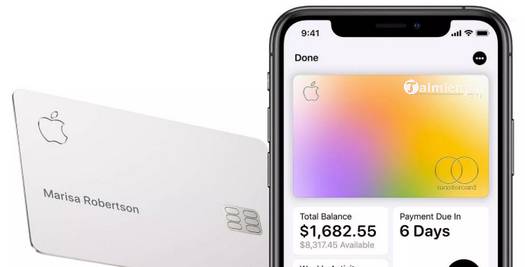
Thẻ tín dụng Apple Card sẽ được làm bằng Titan
2. Cách đăng ký Apple Card
Bước 1: Điều kiện đăng ký Apple Card
Để người dùng có thể tạo tài khoản Apple Card, các bạn phải đáp ứng những yêu cầu như sau:
- Đủ từ 18 tuổi trở lên, phụ thuộc vào vùng mà các bạn đang sinh sống.
- Là cư dân hoặc là công dân Hoa Kỳ (Mỹ) hợp pháp mà có địa chỉ sinh sống tại Mỹ mà không cần P.O. Box. Nếu là cư dân Mỹ, các bạn cũng có thể sử dụng địa chỉ quân sự.
- Bạn cần có máy iPhone tương thích, và cài phiên bản iOS mới nhất.
- Sử dụng xác thực hai lớp với Apple ID.
- Cần đăng ký iCloud bằng Apple ID.
- Nếu bạn đã đóng băng thẻ tín dụng, người dùng cần tạm thời gỡ bỏ nó để đăng ký thẻ tín dụng Apple Card.
- Người dùng có thể sẽ cần xác thực danh tính bằng bằng lái xe hoặc là mã ID quốc gia.
Bước 2: Bắt đầu đăng ký
Trước tiên, các bạn cần đảm bảo là đã đăng ký iCloud bằng Apple ID rồi. Tiếp đến là mở ứng dụng ví Wallet trên iPhone -> rồi nhấn vào nút Add (biểu tượng dấu +) -> Chọn Apple Card -> rồi chọn Continue, tham khảo cách tạo ID Apple tại đây.
Bước 3: Bước nhập thông tin
Các bạn thực hiện như sau để cung cấp các thông tin để tạo tài khoản Apple Card:
- Nhập Họ và tên, ngày sinh cùng với số điện thoại.
- Nhập địa chỉ nhà.
- Nhập 4 số cuối trong mã số Social Security (SSN) và quốc tịch.
- Bạn sẽ phải nhập thu nhập hàng năm, bao gồm tiền lương, tiền hưu, tiền lợi tức đầu tư... theo hướng dẫn của ứng dụng.
Bước 4: Chấp nhận Điều khoản & Điều kiện
Đến bước này, bạn nhấn vào Agree để đồng ý thỏa thận với Apple Card Terms & Conditions.
Bước 5: Chấp nhận đề nghị
Khi đơn đăng ký của bạn được duyệt -> bạn sẽ nhận được thông báo về giới hạn tín dụng ban đầu cùng với lãi suất thường niên. Để chấp nhận đề nghị, bạn nhấn chọn vào Accept Apple Card. Tiếp đến, bạn có thời hạn là 30 ngày để cân nhắc là có nên đồng ý với đề nghị này hay không, và trong thời gian chời đợi này thì điểm tín dụng của bạn sẽ không bị ảnh hưởng.
Nếu các bạn chấp nhận đề nghị, thì Apple Card sẽ được thêm vào ví Wallet trên máy iPhone.
Trường hợp bạn từ chối đề nghị -> đơn giản là bạn nhấn vào lựa chọn No Thanks.
Sau khi bạn đồng ý lời đề nghị, các bạn đã có thể dùng Apple Card để thực hiện mua sắm bằng Apple Pay rồi đó. Khi dùng mua hàng dùng thẻ Apple Card, bạn sẽ nhận được phần trăm chiết khấu hoàn tiền cho mỗi lần mua sắm dưới dạng Daily Cash. Đặc biệt, các bạn có thể dùng Apple Card để thanh toán khi mua các sản phẩm trên App Store, Apple Music hay các dịch vụ Apple khác.
Trong trường hợp bạn nhận được yêu cầu bổ sung thông tin từ ngân hàng Goldman Sachs để đánh giá đơn đăng ký của bạn. Chẳng hạn như yêu cầu bổ sung đầy đủ mã số Social Security hoặc để bảo vệ danh tính người dùng, Apple cũng có thể yêu cầu các bạn bổ sung thông tin bằng lái xe hoặc là mã ID quốc gia. Cách thực hiện, các bạn sẽ làm là:
- Thực hiện quét (scan) mặt trước ảnh chứng minh thư -> rồi nhấn vào Continue.
- Thực hiện quét mặt sau ảnh chứng minh thư -> rồi nhấn vào Continue.
Trường hợp để quét lại chứng minh thư, các bạn nhấn vào Scan Again
Lưu ý:
- Goldman Sachs có thể sẽ yêu cầu người đăng ký cung cấp thông tin bổ sung về tài chính hoặc là mối quan hệ với Apple để họ đánh giá kỹ hơn cho đơn đăng ký của bạn trước khi duyệt.
- Các bạn cũng có thể chọn là không cung cấp thông tin. Tuy nhiên, nếu bạn không cung cấp thông tin bổ sung thì Goldman Sachs hoàn toàn có thể sẽ không duyệt đơn của bạn.
Xem video cách đăng ký Apple Card trực tiếp dưới đây.
3. Cách thêm Apple Card vào thiết bị khác
Người dùng có thể thêm Apple Card vào thiết bị khác nếu như đã đăng nhập thành công bằng cùng một Apple ID dùng cho iCloud trên iPhone và đăng ký thẻ tín dụng mới này.
Thêm Apple Card vào Apple Watch
Bước 1: Chạy ứng dụng Apple Watch trên iPhone -> tìm đến tab My Watch. Nếu bạn có nhiều đồng hồ, thì hãy chọn lấy một cái bạn muốn thôi nhé.
Bước 2: Nhấn vào Wallet & Apple Pay.
Bước 3: Trong Other Cards ở điện thoại, bạn nhấn chọn Add ngay cạnh Apple Card.
Nếu các bạn muốn đặt Apple Card làm thẻ thanh toán mặc định cho Apple Pay -> bạn nhấn vào Use as Default Card.
Thêm Apple Card vào iPad
Bước 1: Bạn tìm đến mục Settings -> chọn Wallet & Apple Pay.
Bước 2: Trong Other Cards trên iPad, các bạn sẽ thấy Apple Card.
Bước 3: Nhấn vào Add để thêm.
Thêm Apple Card trên Mac
Bước 1: Bạn tìm đến System Preferences -> rồi chọn Wallet & Apple Pay.
Bước 2: Nhấn vào nút dấu công (+)
Bước 3: Tiếp đến bạn chọn Apple Card -> chọn Next để tiếp tục -> rồi làm theo hướng dẫn hiển thị trên màn hình.
Lưu ý:
- Để thêm Apple Card vào ví Wallet thì máy Mac phải kèm Touch ID. Nếu có Mac nhưng chưa tích hợp Touch ID, các bạn có thể bật Allow Payments trên máy Mac để hoàn thành việc mua sắm trên iPhone hoặc Apple Watch hợp lệ.
- Trên iPhone, bạn tìm đến Settings, nhấn Wallet & Apple Pay, sau đó là bật Allow Payments trên Mac là xong.
https://thuthuat.taimienphi.vn/cach-dang-ky-apple-card-52067n.aspx
Như vậy là Taimienphi.vn vừa cùng bạn thực hiện đăng ký Apple Card và tìm hiểu chi tiết về thẻ tín dụng hoàn toàn mới này. Loại thẻ này sẽ được làm từ Titan, các bạn có thể sử dụng để thanh toán cho các giao dịch mua sắm trực tuyến trên Apple Watch, iPhone, iPad và Mac. Ngoài ra, các bạn sẽ được lãi suất hàng năm từ 13,24% đến 24,24% dựa trên điểm tín dụng của bạn cùng hệ thống phần thưởng hoàn lại tiền cho Apple Card, tỷ lệ hàng ngày có thể lên đến 3%.